 О беспроводных маршрутизаторах TP-LINK мы вам неоднократно рассказывали. И сегодня вернемся к ним вновь и поговорим о модели TP-LINK TL-WR741ND, которая поддерживает технологию IEEE 802.11n, а это означает, что скорость передачи данных без использования проводов может достигать 150 Mbps.
О беспроводных маршрутизаторах TP-LINK мы вам неоднократно рассказывали. И сегодня вернемся к ним вновь и поговорим о модели TP-LINK TL-WR741ND, которая поддерживает технологию IEEE 802.11n, а это означает, что скорость передачи данных без использования проводов может достигать 150 Mbps.
Несмотря на то, что TL-WR741ND – одна из младших моделей в линейке компании, в плане функционала она не уступает более дорогим устройствам. Поэтому без лишних слов приступаем к знакомству.
Ключевые возможности
С подробными техническими характеристиками маршрутизатора вы можете ознакомиться на официальном сайте производителя, мы же вкратце опишем лишь ключевые возможности.
- скорость передачи данных до 150 Mbps;
- технология CCA, улучшающая производительность беспроводной сети благодаря автоматическому предотвращению конфликтов каналов;
- поддержка функции WDS для расширения сети;
- быстрая настройка защиты одним нажатием кнопки QSS;
- функция приоритетности, гарантирующая качество работы таких чувствительных приложений, как видео и звонки по сети;
- поддержка брандмауэра SPI и контроль доступа;
- поддержка шифрования WPA/WPA2;
- полная совместимость с устройствами, поддерживающими стандарты 802.11b/g/n;
- одна всенаправленная антенна;
- поддержка типовых соединений: Динамические IP/Статические IP /PPPoE/PPTP/L2TP/BigPond;
- автоматическая установка соединения, установка соединения по запросу, установка соединения с заданным временным интервалом;
- поддержка UPnP, динамической DNS, статической маршрутизации, VPN-пропуска;
- поддержка виртуального сервера, специального приложения и DMZ-хостинга, что является идеальным сочетанием для создания веб-сайта в пределах локальной сети;
- поддержка имени SSID и контроль доступа на основе MAC-адресов;
- защита беспроводной сети 4/128/152-бит WEP / WPA / WPA2,WPA-PSK / WPA2-PSK, поддержка MIC, IV Expansion, аутентификации при помощи общего ключа (Shared Key Authentication);
- встроенный брандмауэр с функцией фильтрации по IP, MAC и URL-адресам позволяет осуществлять гибкий контроль доступа с учетом расписания;
- встроенный DHCP-сервер с автоматическим распределением динамических IP-адресов;
- поддержка бесплатных обновлений ПО через интернет;
- возможность резервного сохранения и восстановления предыдущих настроек;
- возможность установки на вертикальной (стена) или на горизонтальной поверхности (стол).
Исполнение и внешний вид

Маршрутизатор поставляется в картонной коробке средних размеров, оформленной в традиционных зелено-белых тонах.
Внутри присутствует все необходимое для полноценного использования, включая антенну, адаптер питания, сетевой кабель RJ-45, компакт-диск с ПО и мануалами, а также комплект документации.
 Дизайн корпуса практически полностью совпадает с таковым у протестированного нами ранее TP-LINK TL-WR841ND. Оба устройства легко узнаваемы по округлым формам.
Дизайн корпуса практически полностью совпадает с таковым у протестированного нами ранее TP-LINK TL-WR841ND. Оба устройства легко узнаваемы по округлым формам.Корпус выполнен из белого матового пластика, черными являются лишь антенна, которая прикручивается отдельно, и небольшая глянцевая вставка с индикаторами на верхней панели.
По периметру верхней панели расположены узкие канавки, в которых скрываются вентиляционные прорези. Строго по центру находится логотип TP-LINK, нанесенный серебристой краской, а перед ним – ряд индикаторов. Среди них, слева направо, индикаторы питания, активности устройства, активности беспроводного соединения, четыре индикатора подключений к портам LAN и один индикатор активности порта WAN, а также индикатор QSS.


На нижней панели также в достатке вентиляционных отверстий. Помимо них присутствуют четыре резиновые ножки и две выемки для монтажа устройства на стену. По центру располагается наклейка, на которой можно обнаружить штрих-коды, название модели, параметры блока питания и сетевые настройки по умолчанию.

Разъемы и порты сосредоточены на задней панели.

Здесь слева направо можно обнаружить кнопку сброса настроек, гнездо для адаптера питания, кнопку включения маршрутизатора, четыре LAN-порта, WAN-порт, кнопка QSS и гнездо антенны.

Доступ и базовые настройки
Доступ к настройкам TP-LINK TL-WR741ND осуществляется посредством веб-интерфейса. Достаточно лишь ввести в адресную строку браузера адрес http://tplinklogin.net/, после чего ввести логин и пароль (по умолчанию admin/admin), который сразу же стоит сменить на более сложный.
После входа в веб-интерфейс сразу бросается в глаза, что он, наконец-то, русифицирован.
Первым открывается окно состояния. Здесь можно ознакомиться с текущими настройками. Слева столбиком располагается список доступных для настройки возможностей, а справа – их описание.
Следующей после состояния строкой в списке слева располагается мастер быстрой настройки. Следуя его инструкциям, можно быстро настроить подключение к интернету, но это касается лишь базовых настроек.
В настройках QSS можно отключить или включить данную функцию, сгенерировать новый пин-код и добавить новое устройство.
Среди доступных для настройки возможностей сети первым пунктом следует WAN. Здесь предлагается выбрать тип внешнего подключения: динамический и статический IP, PPPoE, L2TP, PPTP, а также BigPond.
В подразделе "Локальная сеть" мы видим MAC-адрес и IP-адрес роутера, а также маску подсети. Последние два пункта доступны для изменения.
Подраздел "IPTV" позволяет выбрать один из портов, к которому будет подключена приставка IPTV если это необходимо.
Последний пункт в настройках сети – клонирование MAC-адреса. Эта функция пригодится в тех случаях, когда провайдер проводит идентификацию по MAC.
В процессе настройки беспроводной сети предлагается определить основные параметры: SSID идентификатора сети, региона, канал и режим передачи данных: 11b, 11g, 11n, смешанный 11bg или смешанный 11bgn.
В следующем подразделе можно выбрать варианты защиты:
- WEP-шифрование (с ключом защиты 64, 128 и 152 бит);
- WPA/WPA2-аутентификацию (защитное шифрование по протоколам TKIP или AES);
- WPA-PSK/ WPA2-PSK. (защитное шифрование по протоколам TKIP или AES).
Наиболее безопасным из всех является, соответственно, WPA2-PSK.
Ниже располагается подраздел фильтрации МАС-адресов. В нем можно создать белый или черный список тех устройств, которым разрешено либо запрещено подключаться к вашей сети с помощью беспроводного интерфейса. По умолчанию данный фильтр отключен.
Продвинутые настройки
Обратим внимание на более сложные опции.
Настройки DHCP-сервера позволяют обеспечить резервацию пула IP-адресов. Здесь же администратору доступна и информация о клиентах.
Раздел "Переадресация" может оказаться полезным для обхода ограничений протокола NAT, что необходимо для большого количества задач. Конфигурирование включает в себя создание DMZ-зоны, настройку виртуальных серверов, перенаправление портов (Port Triggering) и включение UPnP, что позволяет сетевым устройствам автоматически обнаруживать друг друга.
Виртуальные серверы позволяют получить доступ извне к определенным приложениям, установленным во внутренней сети. Здесь настраивается проброс входящих соединений на указанные порты от маршрутизатора до указанного компьютера во внутренней сети. При конфигурации виртуального сервера задается его IP-адрес, используемый протокол (TCP, UDP и т.д.) и порт приложения. Это нужно для корректной работы некоторых программ, например, видеоконференций.
DMZ-зона используется практически в тех же целях, что и виртуальный сервер. Она создается на одном из компьютеров сети на случай, если средства перенаправления портов не могут полностью обеспечить размещение серверов для доступа из внешней сети. В принципе, DMZ-зону можно использовать и вместо виртуального сервера. Это, с одной стороны, проще, но нужно учитывать, что это снижает безопасность. В настройках указывается IP компьютера, и после этого при указании IP-адреса WAN-порта маршрутизатора все запросы будут перенаправляться в DMZ-зону.
Примечательным является Port Triggering - перенаправление портов. Это довольно сложная функция, которая требуется для некоторых интернет-приложений (например, интернет-телефонии). Маршрутизатор следит за исходящим трафиком и запоминает адрес компьютера, от которого идет этот трафик. При получении входящего трафика включается перенаправление, и трафик перенаправляется на нужный IP. После завершения соединения перенаправление отключается до тех пор, пока этот или другой компьютер снова не запросит соединения.
UPnP - функция "Plug and play", позволяющая без дополнительных настроек маршрутизатора отслеживать сетевые приложения на компьютере (такие как сетевые игры, торрент-клиенты и т.д.) и автоматически находить, определять и перенаправлять информацию на нужный сетевой порт компьютера.
В настройках безопасности осуществляется стандартное управление защитой, включающей в себя встроенный файрволл.
Сюда входят включение/отключение, фильтрация по MAC-адресу и настройки удаленного управления. Присутствует также управление фильтрами ICMP-FLOOD, UDP-FLOOD, TCP-SYN-FLOOD, которые позволяют защитить от атак, направленных на сетевое оборудование и ставящих своей целью отказ в обслуживании. Отдельно для каждого фильтра имеется своя настройка.
Далее следуют настройки родительского контроля и контроля доступа, как во внешнюю сеть, так и извне в локальную.
Также присутствуют разделы настроек статической маршрутизации и контроля пропускной способности.
В разделе "Привязка IP- и MAC-адресов" можно жестко закрепить за MAC-адресами свои IP, просмотр и управление этой функцией осуществляется через ARP-список.
С помощью функции "Динамический DNS" можно присвоить доменное имя вашему ip-адресу в Интернете. Для этого предварительно надо зарегистрироваться на одним из сайтов DynamicDNS: Dyndns.org, No-ip.com, Comexe.cn . После регистрации и настройки вы всегда сможете обращаться к маршрутизатору по выбранному доменному имени.
В последнем разделе сосредоточены системные утилиты. Здесь можно установить время, обновить прошивку, перезагрузить маршрутизатор, сделать бэкап, сбросить настройки, посмотреть статистику и системный журнал. Также в этом меню есть утилита диагностики сети в виде функции ping и tracert.
Как видим, количество настроек просто огромно, что делает возможности конфигурирования весьма гибкими.
Тестирование
Для тестирования возможностей маршрутизатора мы использовали беспроводной адаптер TP-LINK TL-WN721NC. Тестирование заключалось в измерении c помощью Net-Meter-3.6 пропускной способности беспроводной сети при передаче крупных медиафайлов в различных режимах работы.
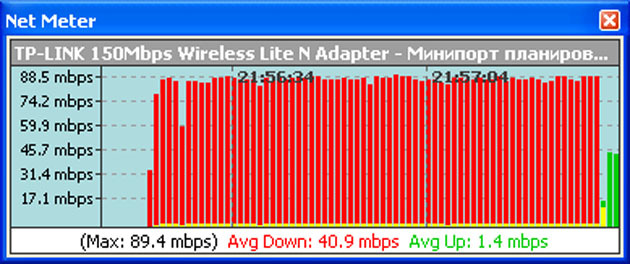
Первый график – передача файла в зоне прямой видимости без шифрования. Скорость недотягивает до заявленных 150 Mbps, но все равно ее можно назвать весьма высокой.
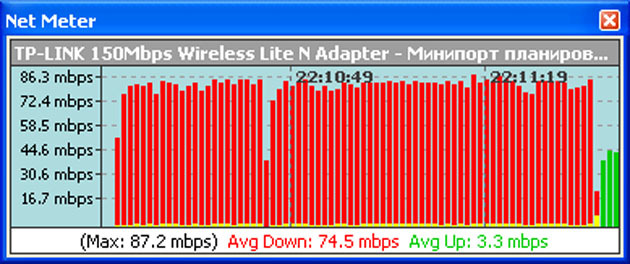
Затем было включено шифрование WPA2-PSK. Как видно из графиков, разница в скорости передачи данных с шифрованием и без него минимальна и находится в пределах погрешности измерения. Поэтому стоит использовать WPA2-PSK как наиболее безопасный вид шифрования.
Выводы
Беспроводной маршрутизатор TP-LINK TL-WR741ND в процессе тестирования проявил себя с наилучшей стороны. Это весьма функциональное, но при этом гибкое в настройке устройство.
Причем благодаря грамотно реализованному, а теперь еще и русифицированному веб-интерфейсу процесс конфигурирования достаточно прост. TP-LINK TL-WR741ND – отличное решение для использования, как в домашних условиях, так и в корпоративных сетях.
